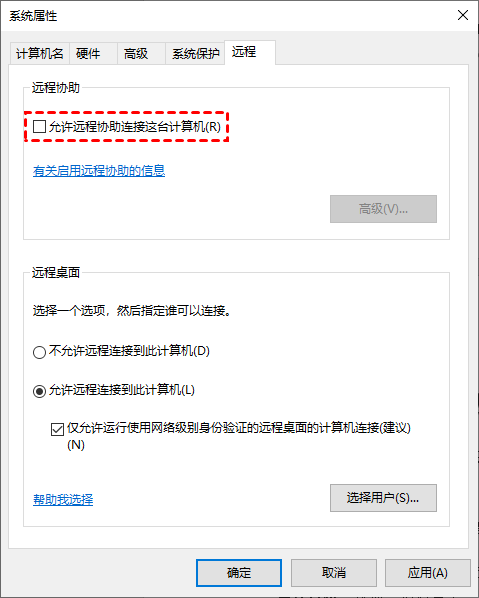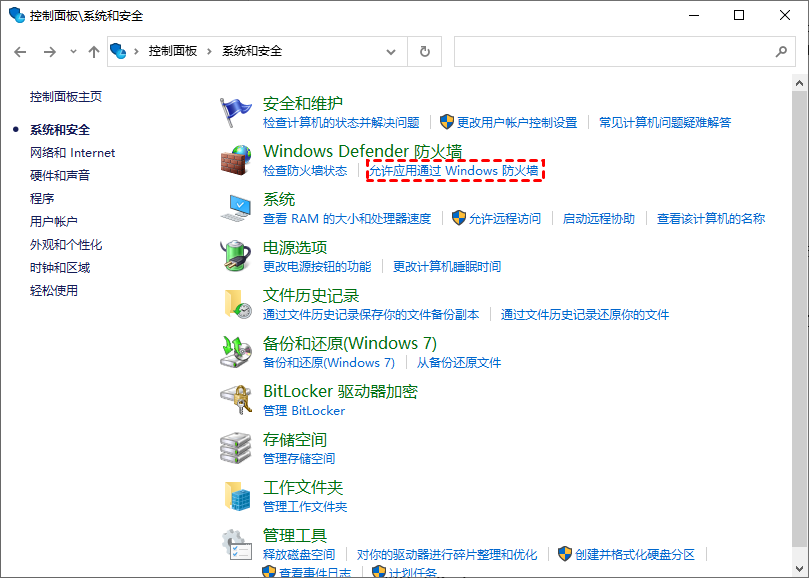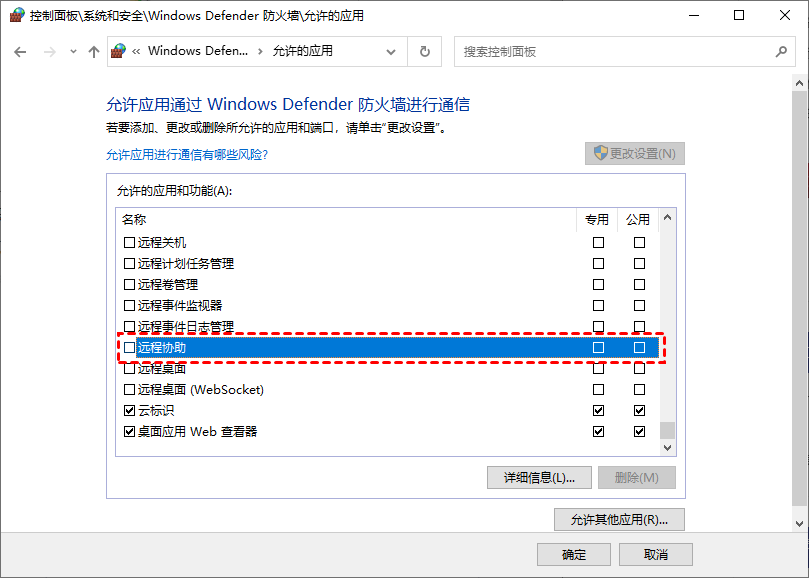Windows10关闭远程控制电脑怎么设置?(2种方法)
关闭远程控制电脑怎么设置?本文将为你介绍windows10关闭远程控制的两种方法,以保护你在使用电脑时的安全。
怎么设置关闭远程控制?
远程桌面是Windows系统提供的一项强大功能,它让用户能够通过网络远程访问其他计算机,并在其上执行各种操作。不过,在某些情况下,关闭远程桌面服务不仅能有效保护电脑安全,还能节省系统资源,提升计算机的运行效率。如果你想了解如何关闭远程桌面功能,本文将为你详细介绍Windows10关闭远程桌面的方法,帮助你在不需要远程访问时,通过简单的设置确保电脑的安全和高效运行。关闭远程控制电脑怎么设置,你将在这篇文章中找到答案。
方法一、系统级远程协助禁用
如果你想了解怎样关闭电脑的远程控制功能,可以通过系统属性配置来实现。这种方法可以彻底关闭远程协助功能,从而有效阻断外部设备建立控制链路的通道,确保电脑的安全性和隐私保护。具体操作流程如下:
步骤1.同时按下“Windows + R”组合键激活运行对话框,输入指令“sysdm.cpl”启动系统属性配置界面。
步骤2.切换至“远程”配置标签页,在“远程协助”功能区块取消勾选“允许远程协助连接这台计算机”选项,依次点击“应用”和“确定”按钮完成配置保存。
方法二、网络层防护加固
为了进一步增强电脑的安全性,除了直接关闭远程控制功能外,还可以通过设置防火墙规则来构建第二道防护屏障。这种方法可以从网络传输层面阻断远程协助协议,确保即使远程控制功能被意外启用,未经授权的访问也无法通过网络连接到你的电脑。对于Win10关闭远程控制的全面防护措施,防火墙规则设置是一个重要的补充环节。实施步骤如下:
步骤1.进入控制面板“系统和安全”分类目录,在Windows Defender防火墙管理模块选择“允许应用通过Windows防火墙”规则配置项。
步骤2.在应用权限管理窗口点击“更改设置”按钮,取消对“远程协助”服务的勾选状态,通过“确定”按钮提交配置变更,实现防火墙规则更新。
实现无人值守电脑的一键式远程控制方案
以上内容为大家介绍了关闭远程控制电脑怎么设置的两种方法,接下来针对需要远程管理家庭场景中无人值守计算机的需求,可以通过部署专业远程控制工具建立自动化管控通道。以下以远程看看软件为例,演示跨设备即时控制的技术实现路径:
步骤1.访问官方下载中心完成客户端安装,通过注册流程创建管理账户并完成登录认证。
步骤2.进入软件主界面后,依次选择“设备”功能标签页下的“基础设置”模块,激活“阻止本设备自动睡眠”功能开关(该设置可确保设备保持持续在线状态,避免因系统休眠中断远程连接)。
步骤3.在任意外部设备使用同一账户登录,进入“设备管理”界面后,在已绑定设备列表中找到目标计算机名称,点击“一键控制”功能按钮即可建立实时连接,实现包括桌面操作、文件传输在内的完整控制权限授予。
拓展阅读:电脑突然被远程控制怎么弄?
当发现鼠标指针异常移动或系统执行非常规操作时,可能存在非法远程控制风险。为降低安全威胁,建议采取多层级防护措施:首先推荐使用专业安全软件(如火绒安全)执行全盘深度扫描,清除潜在恶意程序。同时可结合任务管理器进行人工审计,通过进程分析识别可疑运行项。
方法一、账户安全加固方案
若异常控制非源于恶意程序,而通过远程桌面功能实现,通常需满足两个技术条件:设备处于同一局域网环境,且攻击者已获取合法账户凭证。针对此类场景,建议立即执行密码重置操作:
步骤1.通过开始菜单搜索定位“控制面板”,进入“用户账户”管理模块(支持快速检索访问)。
.png)
步骤2.选择“管理其他账户”功能入口,进入账户凭据维护界面。
.png)
步骤3.按照系统引导完成新密码配置,推荐采用大小写字母+数字+特殊符号的组合模式,避免使用生日、电话号码等易被推测的字符序列。
.png)
方法二、远程访问通道关闭方案
对于那些没有远程管理需求的用户来说,关闭远程控制功能是一个很好的选择。那么,关闭远程控制电脑怎么设置呢?建议执行服务禁用操作,这样可以彻底关闭远程控制相关的服务,从而避免不必要的安全风险和系统资源占用。
步骤1.右键点击“此电脑”图标,选择“属性”功能项。
步骤2.在系统信息面板定位“远程桌面”配置区块。
步骤3.将访问权限设置为“不允许远程连接到此计算机”状态,完成配置后建议执行系统重启以确保设置生效。
方法三、异常进程终止方案
当确认由第三方远程工具引发控制时,可以通过任务管理器强制终止相关进程:
步骤1.使用“Ctrl+Shift+Esc”快捷键调出任务管理器界面。
.png)
步骤2.在进程列表中筛查包含“Remote”、“Control”等关键词的可疑进程项。
步骤3.选中目标进程后点击“结束任务”功能按钮,操作完成后建议立即启动全盘病毒扫描程序。
.png)
结论
在这篇文章中,我们不仅介绍了Windows10关闭远程桌面的方法,还分享了一款能够远程控制无人值守电脑的远程桌面软件。如果你遇到了Win10远程桌面连接不上的问题,可以尝试使用远程看看软件,它能够轻松快速地实现远程控制电脑的功能。同时,如果你想了解关闭远程控制电脑怎么设置,本文也提供了详细的指导。